Rumah >masalah biasa >Bagaimana untuk membetulkan kod ralat klien Steam 7 dan 130 pada Windows PC?
Bagaimana untuk membetulkan kod ralat klien Steam 7 dan 130 pada Windows PC?
- 王林ke hadapan
- 2023-04-25 23:07:152054semak imbas
Ramai pengguna pelanggan Steam menyedari bahawa mereka tidak dapat melihat mana-mana halaman web pada aplikasi klien Steam pada sistem mereka. Apabila pengguna cuba memuatkan halaman web dengan mencari permainan di Steam, ia hanya melemparkan mesej ralat yang mengatakan bahawa memuatkan halaman web gagal (ralat tidak diketahui).
Ini mungkin disebabkan oleh fail cache yang rosak dalam Steam, sambungan internet tidak stabil, dsb. Ia juga mungkin terdapat beberapa isu atau aplikasi klien Steam itu sendiri tersekat.
Jangan risau jika anda menghadapi isu yang sama semasa menggunakan apl Steam. Ini boleh diselesaikan menggunakan tiga pembaikan yang dibincangkan di bawah dalam artikel ini.
Betulkan 1 – Mulakan semula aplikasi klien Steam
Kadangkala, masalahnya mungkin terletak pada aplikasi klien Steam itu sendiri. Ia mungkin dibekukan atas banyak sebab yang tidak diketahui. Oleh itu, kami mengesyorkan pengguna kami untuk mencuba memulakan semula aplikasi klien Steam.
Langkah 1: Jika apl Steam dibuka, pergi ke pilihan Stim pada bar menu atas dan pilih Keluar daripada senarai juntai bawah , seperti yang ditunjukkan di bawah.
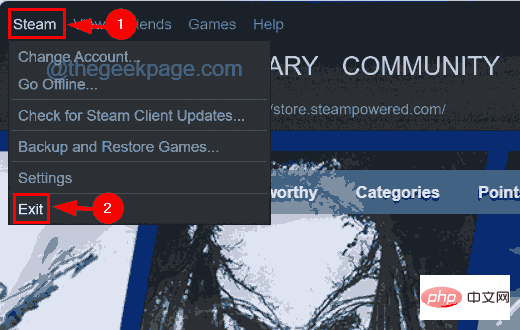
Langkah 2: Ini akan menutup aplikasi klien Steam pada sistem anda.
Langkah 3: Tetapi kita perlu memastikan bahawa tiada proses lain aplikasi klien Steam berjalan di latar belakang sistem.
Langkah 4: Untuk melakukan ini, tekan Ctrl + Shift + Kekunci Esc serentak untuk membuka Task Manager .
Langkah 5: Setelah tetingkap Pengurus Tugas muncul pada skrin, pergi ke tab "Proses" dengan mengklik pada tab "Proses" pada panel kiri.
Langkah 6: Kemudian tatal ke bawah senarai proses di bawah Proses Latar Belakang dan cari sebarang proses klien Steam.
Langkah 7: Klik kanan pada Proses Pelanggan Steam dan pilih pilihan Tamat Tugas daripada menu konteks seperti yang ditunjukkan dalam tangkapan skrin di bawah.
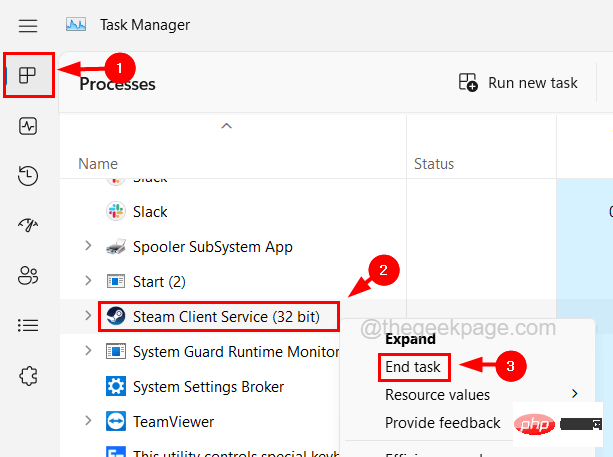
Langkah 8: Ulangi proses yang sama dan pastikan tiada proses klien Steam berjalan pada sistem semasa.
Langkah 9: Setelah selesai, tutup Pengurus Tugas dan cuba buka klien Steam untuk melihat sama ada ia berfungsi.
Betulkan 2 – Periksa sambungan Internet anda
Anda mungkin fikir mesti ada beberapa isu dalaman dengan apl Steam yang menyebabkan isu ini. Walau bagaimanapun, mungkin terdapat beberapa faktor luaran seperti sambungan internet yang tidak stabil.
Jika anda melihat sambungan internet lemah pada sistem anda, putuskan sambungan sistem anda daripada Internet, mulakan semula penghala anda jika anda menggunakan Wi-Fi atau cabut palam penghala anda jika anda menggunakan sambungan Ethernet .
Sila tunggu beberapa minit sebelum menyambung semula isyarat penghala sambungan Internet pada sistem anda atau memasang semula kabel Ethernet ke dalam sistem. Semak sama ada sambungan internet pada sistem dipulihkan semula.
Jika tidak, hubungi pembekal perkhidmatan internet anda dan dapatkan sambungan internet yang stabil dan pantas.
Betulkan 3 – Kosongkan cache DNS klien Steam
Untuk menyegarkan semula alamat IP atau rekod DNS dalam cache, anda perlu mengosongkan cache DNS pada sistem anda. Jika tidak, ia boleh menimbulkan masalah sedemikian. Jadi mari lihat cara untuk membuang cache DNS pada sistem anda.
Langkah 1: Tekan kekunci Windows dan R serentak pada papan kekunci anda untuk membuka konsol Run.
Langkah 2: Kemudian masukkan cmd dalam kotak teks jalankan dan tekan kekunci Ctrl + Shift + Enter .
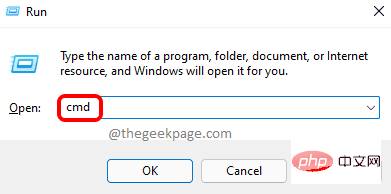
Langkah 3: Klik Ya untuk menerima gesaan UAC pada skrin.
Langkah 4: Ini akan membuka tetingkap gesaan arahan sebagai pentadbir.
Langkah 5: Sekarang taip ipconfig /flushdns dalam command prompt dan tekan kekunci Enter .
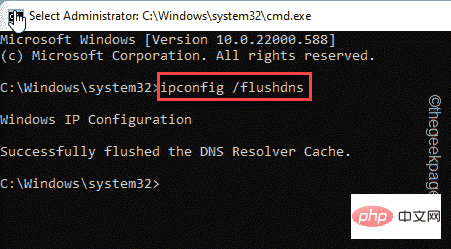
Langkah 6: Setelah arahan dilaksanakan, ia akan mengepam cache DNS setempat pada sistem.
Langkah 7: Selepas itu tutup command prompt dan mulakan semula sistem.
Atas ialah kandungan terperinci Bagaimana untuk membetulkan kod ralat klien Steam 7 dan 130 pada Windows PC?. Untuk maklumat lanjut, sila ikut artikel berkaitan lain di laman web China PHP!

